日常生活中我们经常需要进行各种打印,比如打印各种员工信息,各种花名册等等。在电脑版WPS Excel表格中,我们可以根据自己的实际打印需要,设置不打印行号和列标。那小伙伴们知道电脑版WPS中怎么设置取消打印行号和列标吗,其实取消方法是非常简单的。我们首先点击打开WPS Excel表格,接着点击“视图”选项卡,接着点击取消勾选“打印行号列标”就可以了,我们还可以根据自己的实际需要,点击勾选或取消勾选“打印网格线”。接下来,小编就来为大家介绍具体的操作步骤了,感兴趣的小伙伴们快来一起往下看看吧!
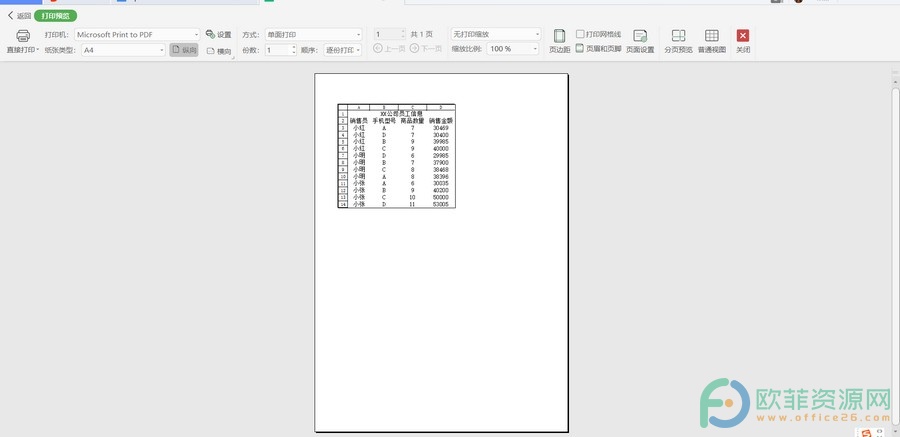
操作步骤
第一步:打开电脑版WPS,点击打印预览“文件”——“打印”——“打印预览”,可以看到有行号和列标;
电脑版wps文档如何设置符号的快捷键
wps软件作为一款热门的办公软件,给不少用户带来了许多的帮助,也让许多的用户开始喜欢使用wps软件,当用户在wps软件中编辑文档文件时,有时需要在文档中插入符号,不过当用户经
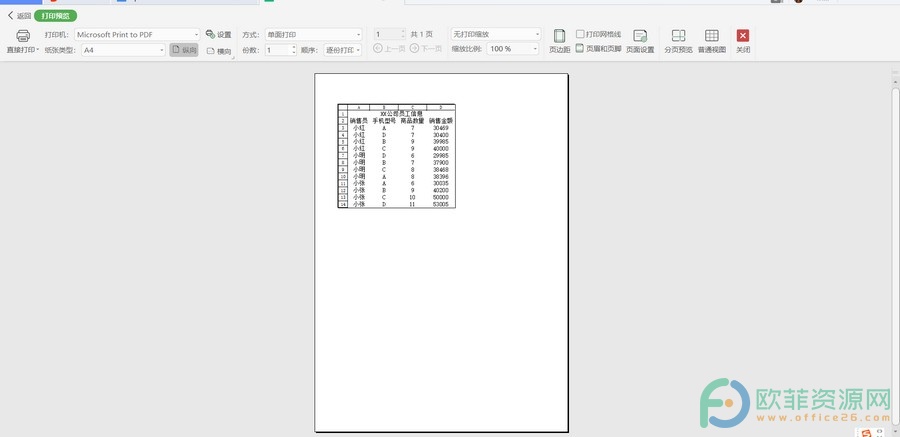
第二步:我们点击“视图”选项卡,点击取消勾选“打印行号列标”;
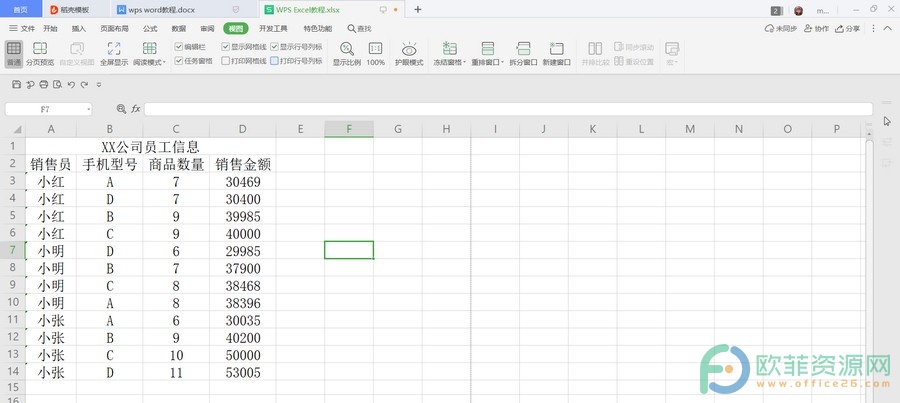
第三步:我们再次进行打印预览,就可以看到没有行号和列标了。
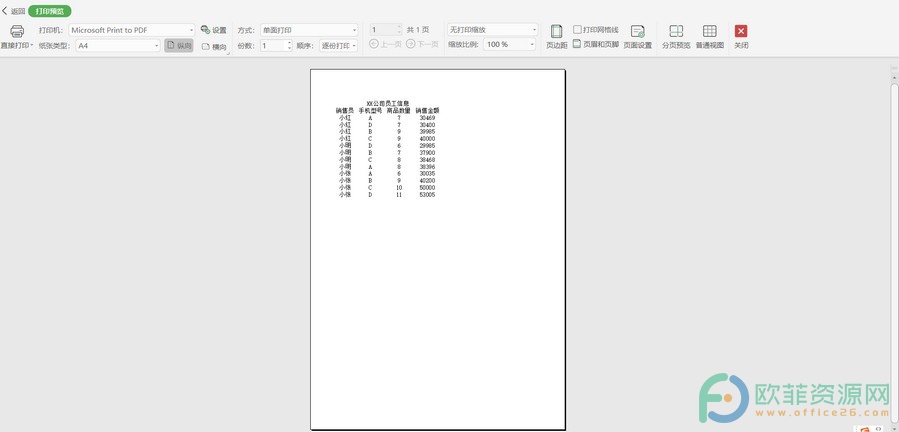
以上就是电脑版WPS中取消打印行号和列标的方法教程的全部内容了。在视图选项卡,我们还可以根据自己的实际打印需要,点击勾选打印网格线。
电脑版wps文档如何自定义符号栏
一直以来用户都会选择使用wps软件来完成自己的文件编辑工作,wps软件拥有着其它热门办公软件强大的功能支持,用户也因此可以用来编辑文档、表格等不同类型的文件,其中当用户



